Håndtere for mange skrifttyper i Windows?
Ukendt til nogle Windows-brugere, er det operativsystemet, der gemmer og styrer skrifttyper på en computer, ikke de enkelte applikationer, der gør brug af dem.
Alligevel akkumuleres flere og flere skrifttyper på din pc med hver applikation, du installerer på din computer, f.eks. Tekstbehandlere og desktopudgivere. Det er helt muligt for dig at have så mange skrifttyper på din computer, at ydeevnen begynder at lide.
Installation og sletning af skrifttyper i Windows er let nok, men der er en måde, hvorpå du kan gendanne skrifttyperne på din computer for kun at omfatte dem, der oprindeligt blev leveret med Windows. På den måde kan du starte over og få din computer til at fungere som den skal, når du bruger et program, der bruger de skrifttyper, der er gemt og styret af Windows.
Hvorfor håndtere for mange skrifttyper?
Som nævnt ovenfor kan for mange skrifttyper sænke computeren, når du bruger applikationer som tekstbehandlere og regneark, der bruger de skrifttyper, der styres af Windows.
Disse nedbringelser af ydeevnen kan tage form af applikationer, der tager lang tid at indlæse, hvilket gør skrifttypemenuen til en applikation næsten umulig at bruge, og for meget hukommelse bliver brugt op af computeren til at styre alle disse skrifttyper.
Der er ingen hurtige og hurtige regler, der bestemmer, hvor mange skrifttyper der er for mange; det afhænger af hvor mange skrifttyper du har installeret i Windows, hvor meget hukommelse du har i din pc og hvilken type processor du har.
At behandle for mange skrifttyper betyder at slette dem, som du ikke behøver. Når du gør det, vil du også bemærke, at det er lettere at finde den skrifttype, du vil have, fordi du ikke behøver at vade gennem hundredvis af skrifttyper.
Gendannelse af standardfonte i Windows
For at gendanne Windows til standardnummeret af skrifttyper, skal du begynde med at logge ind på din computer ved hjælp af en konto, der har administrative rettigheder. Følgende procedure virker i Windows Vista, 7, 8 og Windows 10. Klik på Start> Kontrolpanel . Klik på Udseende og Tilpasning i vinduet Kontrolpanel og derefter på Skrifttyper . Du kan også bare klikke på Start og indtaste skrifttyper i søgefeltet.

Du skal nu se på skrifttyperne Kontrolpanel . Bemærk, at alle de skrifttyper, der er installeret på din pc, er angivet her. For at se, hvor mange skrifttyper du har installeret i Windows, se nederst i vinduet. Det er her, hvor Windows rapporterer, hvor mange skrifttyper der er installeret på din pc.
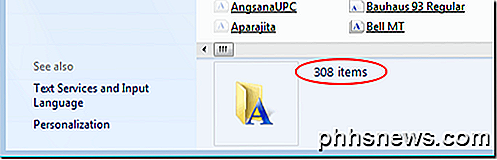
For at nulstille skrifttyperne på din computer til kun dem, der blev leveret med Windows, skal du klikke på linket på venstre side af vinduet med titlen Fontindstillinger .
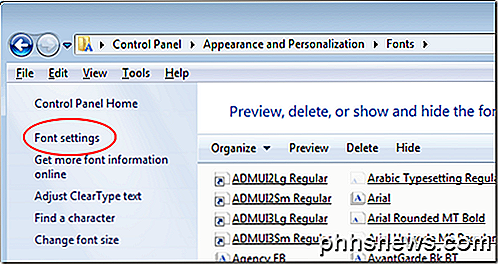
I afsnittet Fontindstillinger i vinduet skal du klikke på knappen med titlen Gendan standard skrifttypeindstillinger, og følg vejledningen på skærmen. Når de er færdige, vises kun de skrifttyper, der leveres sammen med Windows, i listen over skrifttyper, du har på din pc.
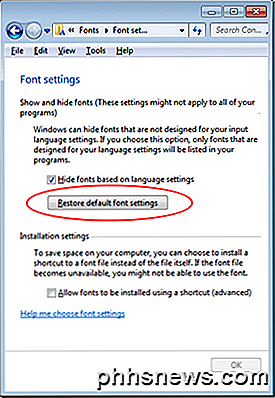
Som nævnt ovenfor er der ikke et universelt antal skrifttyper, der kan installeres på en pc, før de begynder at sænke din computer og applikationer. Men på en moderat kraftig computer med ca. 2 GB RAM, begynder du at opleve problemer på omkring 1000 til 1.200 installerede skrifttyper.
Selvfølgelig kan du også slette de skrifttyper, du ikke vil have på din computer, en efter en. Før du gør dette, skal du dog sikkerhedskopiere alle dine skrifttyper til et separat sted, hvis du sletter en skrifttype og indser senere, at du vil have det tilbage på listen over tilgængelige skrifttyper i dine applikationer.
Faktisk er det regelmæssigt at sikkerhedskopiere dine skrifttyper en god måde at sikre, at du ikke behøver at gå på jagt efter en skrifttype, du vil have, men slettet tidligere. God fornøjelse!

Windows 10 komprimerer dit tapet, men du kan gøre dem høje kvalitet igen
Som standard komprimerer Windows 10 JPEG-billeder, som du bruger som baggrund, og reducerer den til omkring 85% af den oprindelige kvalitet . Hvis du er generet af komprimeringsgenstande, introduceres det ofte, her er hvordan du bruger billeder af høj kvalitet i stedet. Vi er ikke helt sikre på, hvorfor Windows 10 komprimerer baggrundsbilleder.

Hvordan kan du gendanne data fra et microSD-kort, der ikke kan læses?
Vi har alle været der og havde en lagerenhed af en eller anden slags oplevelse en fejl, og vores værdifulde data er i fare. Men hvad gør du, når den pågældende enhed er et microSD-kort? Dagens SuperUser Q & A-post kommer til undsætning for en læser, der har brug for. Dagens Spørgsmål og Svar-sessions kommer til vores side med SuperUser-en underafdeling af Stack Exchange, en community-driven gruppe af Q & A-websteder.



